En ting du ikke vil skal skje er å ha et tomt batteri på smarttelefonen. Men det er mer ødeleggende å lære din iPhone fungerer ikke, og du vet ikke hvordan du fikser det. Dette er en god del for iPhone-brukere fordi du må bruke penger for å få noen til å løse det for deg. Det er imidlertid ingen grunn til panikk. Tross alt kan du lære hvorfor enheten din ikke lader og hvordan du finner de beste løsningene i denne artikkelen. En enkel feilsøking vil bli demonstrert her, så les videre.
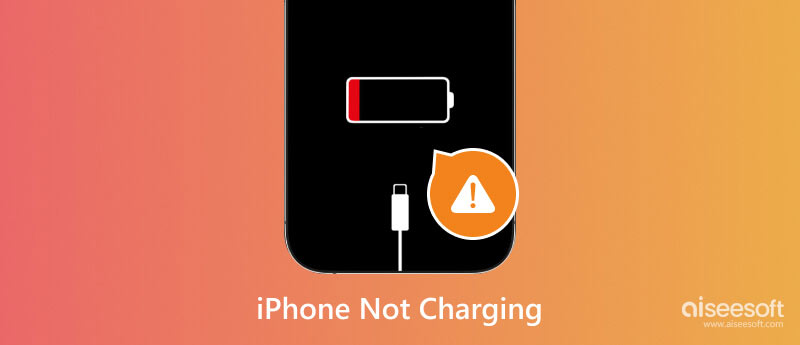
Før du kommer til løsningene, er det flere grunner til at telefonbatteriet ditt nekter å bli fulladet. Og noen ganger er de enkle å feilsøke.
Vanligvis vil du sjekke om kabelen eller adapteren er skadet. For det meste kan dette løses ved å bytte til en ny. En annen er å gå over til trådløs lading, som kun er tilgjengelig for de nyeste iPhone-modellene (iPhone 8 og nyere). Det er også dyrt å få tak i ladeporten med mindre du søker etter brukte.
Men dette er ikke det eneste du må være oppmerksom på fordi flere problemer kan føre til ladeproblemer. Og for å gjøre det kort, her er hovedårsakene til at iPhone lader sakte:
Du gjorde alt for å få iPhone til å lade maksimalt 100 %, men du stresser bare med lavt batteri. For å gjøre vondt verre, liker du ikke å bruke for mye penger på å få noen til å fikse enheten. Vel, du kan ha følgende løsninger og tips for å prøve og se om det fungerer på din iPhone.
Ditt første eksperiment er å prøve et nytt utsalgssted hjemme eller på jobb. Noen ganger er problemet ikke på enheten din, men på strømkilden. Det er en god idé, spesielt hvis du bruker en powerbank når du finner ut at iPhone ikke lader. Hvis du ikke finner en ekstra stikkontakt, prøv å bruke en USB-kabel og koble enheten til en datamaskin eller bil.
Det sier seg selv: rengjør enheten for å unngå problemer med den. Din iPhone er ikke bare utsatt for digitale virus eller skadelig programvare, men skitt kan også skade den. Enten du legger den i lommen, vesken eller på et bord, kan søppelmagneter og støv komme til den lille ladeporten.

Dette er en annen måte å få iPhone-ladingen på vent. For å rengjøre den, bruk en tretannpirker og trykkluft for å blåse ut skitten. Hvis du vil bruke en spray, sørg for at den ikke inneholder alkohol og prøv å ikke spraye for nær. Andre som bruker denne metoden anbefaler å ikke bruke en binders da det kan skade pinnene inne i ladeporten.
Hvis iPhone fortsatt ikke lader etter rengjøring av porten, kan problemet være i systemet. Dette må vurderes hvis du allerede har sjekket alle mulige feil. Men hvilket verktøy bør du bruke for å oppdage ladeproblemer på iPhone? Aiseesoft iOS Systemgjenoppretting introduserer flere iPhone-gjenopprettingsverktøy, som hjelper deg med å eliminere problemer med å lade telefonen helt, verifisere oppdateringer, jevn aktivering og mer. Mens den profesjonelt tar grep med enhetsfeil, er den designet med et brukervennlig grensesnitt, slik at brukere kan starte prosedyren med noen få klikk. Videre er det en plattformløsning du kan laste ned på Windows og Mac.

Nedlastinger
Aiseesoft iOS Systemgjenoppretting
100 % sikker. Ingen annonser.
100 % sikker. Ingen annonser.
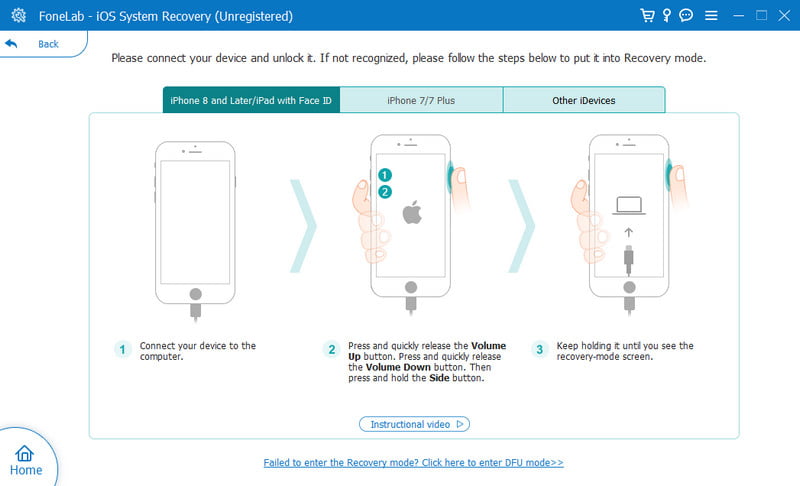
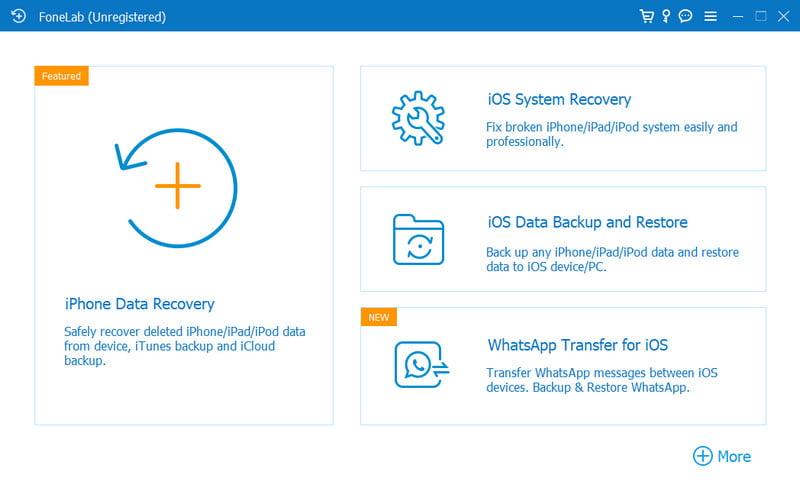
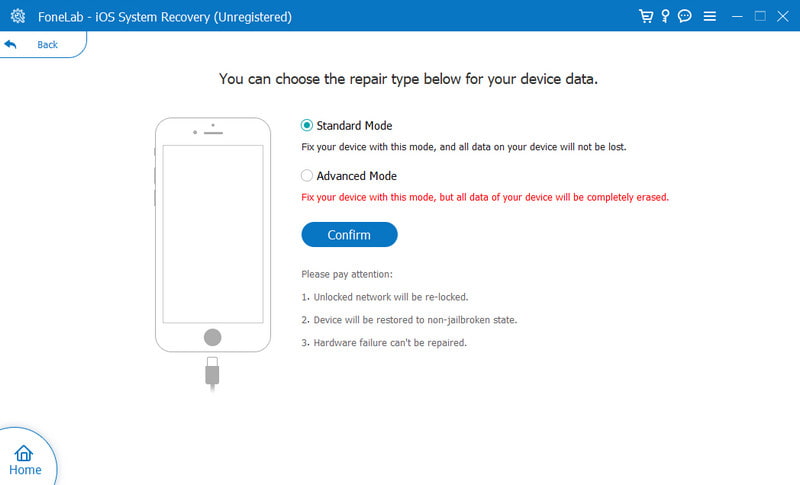
Test telefonen ved å bruke en ladepute. Med tanke på at enhetens ladeport er skadet, vil trådløs lading avgjøre om det er flere komplikasjoner i iPhone. Hvis iPhone får vannskade under lading, sørg for å tørke baksiden av enheten før du lader den med en trådløs pute. Husk også at trådløs lading støttes på iPhone 8 og nyere. Så hvis telefonen din ikke støttes, kan du bruke andre metoder for å fikse ladeproblemene.
Det er alltid viktig å se etter nye programvareoppdateringer på enheten din. Å kjøre den nyeste versjonen av iOS vil bidra til å fungere riktig på iPhone, forbedre ytelsen og forhindre mulige problemer. Men hvordan ser du etter en ny systemoppdatering på iPhone?
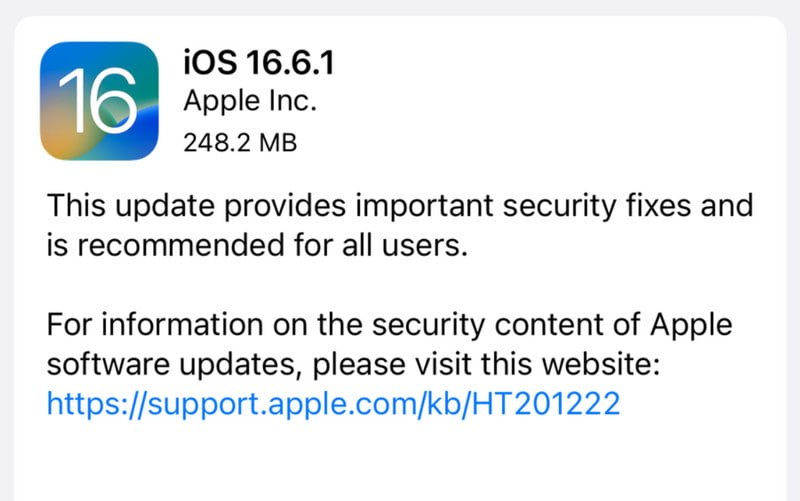
Ser du alltid at telefonen din ikke er fulladet eller bare er 80 %? Det mulige svaret på dette er funksjonen for optimalisert batterilading. Apple vet at batteriets levetid vil reduseres i løpet av et spørsmål om tid. Så arbeidet med denne funksjonen er å redusere den raske slitasjen fra lading. Hvis du vil deaktivere optimalisert batterilading, sjekk demonstrasjonen nedenfor:
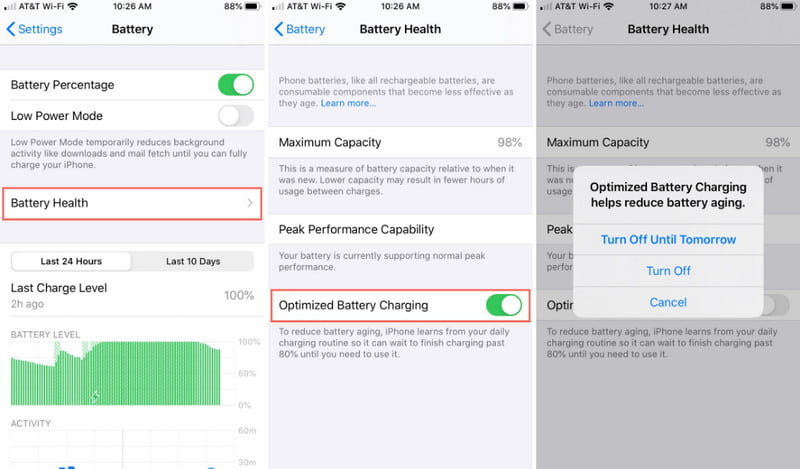
OBS: Optimalisert batterilading er en stor hjelp for å minimere skaden på batteriet. Å få enheten fulladet og en dårlig ladeplan vil sannsynligvis forkorte batteriets levetid.
Akkurat som når enheten din ikke fungerer som den skal via widgets eller apper, bør du prøve starte iPhone på nytt når den ikke lader. Dette er en passende metode hvis enheten har nok batterilevetid til å gi den et lite trykk for å lade. Men hvis du bare har 5%, ikke prøv denne metoden og se etter andre løsninger i dette innlegget.
Hva om iPhone vises lades, men batteriprosenten ikke øker? Sikkert, lynkabelen og ladeporten er i orden, så problemet kan være selve enheten. Prøv å utføre en fabrikktilbakestilling til standardinnstillinger, som vil fikse ladefeilene. Du må sikkerhetskopiere dataene dine med iCloud og logge av Apple-ID-en. Du kan gjøre dette med følgende trinn:

Hvis du ikke liker å sette opp iPhone som en ny enhet, er et alternativ å slette innstillingene du har tilpasset. Det er en sjanse for at innstillingene kan hindre ladeevnen. Ikke bekymre deg; alle dataene dine på iPhone forblir intakte i denne prosessen. Det du bare trenger å gjøre er å gå til innstillinger og få tilgang til Generelt-menyen. Fra Tilbakestill-delen, trykk på Tilbakestill alle innstillinger-knappen. La enheten behandle den, og prøv å koble den til en lader.
Den eneste gangen du vil søke profesjonell hjelp er når du har prøvd alle løsningene for enheten din. Fysisk skade er den mest mulige årsaken til hvorfor iPhone ikke lader, så det er bedre å gi den en sjekk fra en profesjonell og kanskje få iPhone-batteri byttet. Du kan gjøre det ved å kontakte Apple Support eller besøke en offisiell Apple Store i nærheten.
Hvorfor lader iPhonen min sakte?
Det er best å sjekke ladekabelen for tegn på skade. Hvis du er usikker, lån en kompatibel lader av en venn. Og hvis ladingen er i orden, er det på tide å bytte til en ny lynkabel.
Hvordan rengjøre ladeporten for å lade en iPhone?
Du trenger bare en tannpirker og en alkoholfri væske for å rengjøre ladeporten på din iPhone. Husk å være forsiktig når du plukker opp skitt, ellers skader du de mindre delene i porten. Finn helst en fagmann som gjør dette slik at du ikke risikerer noen mulig skade.
Kan jeg fortsatt lade iPhonen min selv med væske oppdaget?
Hvis hovedårsaken til at iPhone ikke lades er på grunn av vannskade, må du ikke koble den til. Hvis det er mulig, oppsøk en profesjonell til å fikse enheten. Hvis du tenker på å lade enheten midlertidig, gjør trådløs lading så lenge bakdelen er tørr.
konklusjonen
Det er faktisk frustrerende å håndtere en iPhone når den ikke lader, men det er noen få løsninger å prøve. I mellomtiden er det uunngåelig å bruke penger på enheten din hvis den har fysisk skade, og det anbefales også hvis ingen av løsningene kan fikse det. Hvis du vet det er bare programvareproblemer som gjør din iPhone-lading på vent. Da kan du stole på at Aissesoft iOS System Recovery løser det for deg umiddelbart. Prøv den gratis prøveversjonen på Mac eller Windows ved å klikke på Last ned-knappen.
Ladeproblemer
1. [Løst] 10 måter å fikse trådløs lader som ikke fungerer på iPhone
3. iPhone fast på ladeskjermen

Fest iOS-systemet ditt til det normale i forskjellige problemer som å sitte fast i DFU-modus, gjenopprettingsmodus, hodetelefonmodus, Apple-logo osv. Til det normale uten tap av data.
100 % sikker. Ingen annonser.
100 % sikker. Ingen annonser.